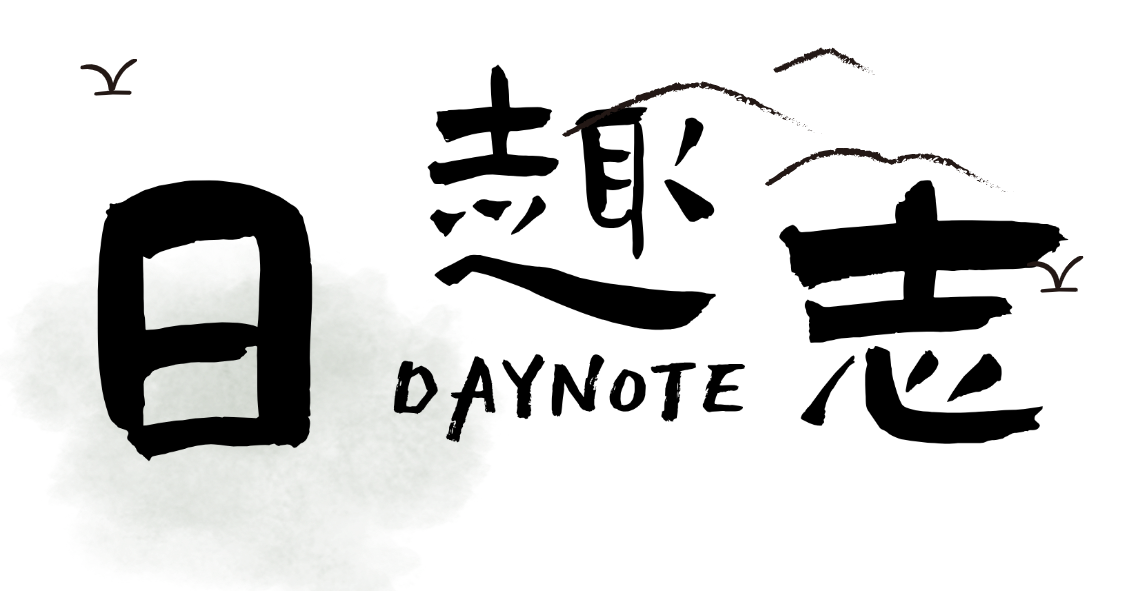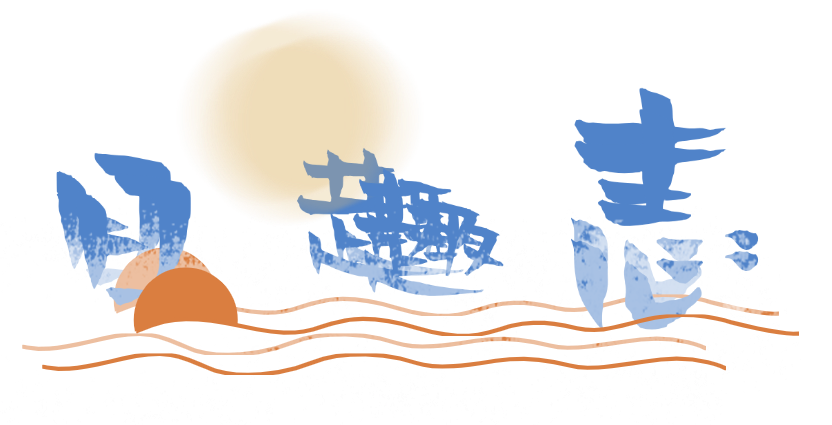linux nmcli命令详解
本文最后更新于 2024-08-31,文章内容可能已经过时。
nmcli connection及常用选项
[root@zutuanxue ~]# nmcli connection
add 添加
delete 删除
edit 编辑
help 帮助
load 加载
monitor 监控
show 查看
clone 克隆
down 停用
modify 修改
reload 重载
up 启用
[root@zutuanxue ~]# nmcli connection modify ens37 ipv4.addresses 192.168.18.100/24 ipv4.gateway 192.168.18.1 ipv4.method manual autoconnect yes
[root@zutuanxue ~]# nmcli connection down ens37
成功停用连接 "ens37"(D-Bus 活动路径:...
[root@zutuanxue ~]# nmcli connection up ens37
连接已成功激活(D-Bus 活动路径:...
[root@zutuanxue ~]# nmcli
ens37: 已连接 to ens37
"Intel 82545EM"
ethernet (e1000), 00:0C:29:11:47:A1, 硬件, mtu 1500
ip4 默认
inet4 192.168.18.100/24
route4 192.168.18.0/24
route4 0.0.0.0/0
inet6 fe80::4283:ec57:8781:deff/64
route6 fe80::/64
route6 ff00::/8
[root@zutuanxue ~]# nmcli connection clone ens37 ens-test1
ens37 (077945cb-1d12-4c06-bba3-562426336b67) 已克隆为 ens-test1 (ab1cc22a-21b5-4059-9b3e-b9d14b1084fe)。
[root@zutuanxue ~]# nmcli connection
NAME UUID TYPE DEVICE
ens33 b5ecf... ethernet ens33
ens37 07794... ethernet ens37
ens-test1 ab1cc... ethernet --
!!!! 此命令在使用时,可以加设备名称,UUID,配置文件
如
[root@zutuanxue ~]# nmcli connection down ens37
[root@zutuanxue ~]# nmcli connection up ens37
[root@zutuanxue ~]# nmcli connection down 077945cb-1d12-4c06-bba3-562426336b67
[root@zutuanxue ~]# nmcli connection up 077945cb-1d12-4c06-bba3-562426336b67
[root@zutuanxue ~]# nmcli connection down /etc/sysconfig/network-scripts/ifcfg-ens37
[root@zutuanxue ~]# nmcli connection up /etc/sysconfig/network-scripts/ifcfg-ens37
这三种方式都可以,其中最后一种是网卡配置文件存放的位置,都会以ifcfg-开头,后面加上设备名
nmcli device及常用选项
[root@zutuanxue ~]# nmcli device
connect 连接
disconnect 断开
lldp 显示通过lldp协议学习到的相邻设备信息
monitor 监控设备
set 设置设备
status 显示设备状态
delete 删除设备 只能删除软件设备
help 帮助
modify 修改
reapply 更新
show 查看详细信息
wifi 无线网络管理
例:
[root@zutuanxue ~]# nmcli device modify ens37 +ipv4.addresses 192.168.20.100/24
成功重新应用连接到设备 "ens37"。
[root@zutuanxue ~]# nmcli
ens37: 已连接 to ens37
"Intel 82545EM"
ethernet (e1000), 00:0C:29:11:47:A1, 硬件, mtu 1500
ip4 默认
inet4 192.168.20.100/24
inet4 192.168.17.131/24
route4 0.0.0.0/0
route4 192.168.17.0/24
route4 192.168.20.0/24
inet6 fe80::f91c:608a:8381:2cb4/64
route6 fe80::/64
nmcli的其他常用设置
[root@zutuanxue ~]# nmcli
-t 简洁输出 与-p冲突
-p 人性化输出 与-t冲突
-c 颜色开关 auto/on/off
-f 过滤字段 all查看所有字段
connection 连接
device 设备
general 全局
monitor 监控
networking 网络
radio 无线广播
例:
[root@zutuanxue ~]# nmcli -t connection
ens33:b5ecf570-543c-4da7-b082-bdc073b56acb:802-3-ethernet:ens33
ens37:5b91e453-1130-48ce-a2a1-f6f728e072ed:802-3-ethernet:ens37
ens37:077945cb-1d12-4c06-bba3-562426336b67:802-3-ethernet:
[root@zutuanxue ~]# nmcli -p connection
========================
网络管理器连接配置集
========================
NAME UUID TYPE DEVICE
----------------------------------------------------
ens33 b5ec... ethernet ens33
ens37 5b91... ethernet ens37
ens37 0779... ethernet --
[root@zutuanxue ~]# nmcli -f STATE connection
STATE
已激活
已激活
--
[root@zutuanxue ~]# nmcli general hostname
localhost.localdomain
[root@zutuanxue ~]# nmcli general hostname hello
[root@zutuanxue ~]# nmcli general hostname
hello
nmcli的返回值
0: 成功-指示操作已成功
1: 位置或指定的错误
2: 无效的用户输入,错误的nmcli调用
3: 超时了(请参阅 --wait 选项)
4: 连接激活失败
5: 连接停用失败
6: 断开设备失败
7: 连接删除失败
8: 网络管理器没有运行
10: 连接、设备或接入点不存在
本文是原创文章,采用 CC BY-NC-ND 4.0 协议,完整转载请注明来自 日趣志
评论
匿名评论
隐私政策
你无需删除空行,直接评论以获取最佳展示效果